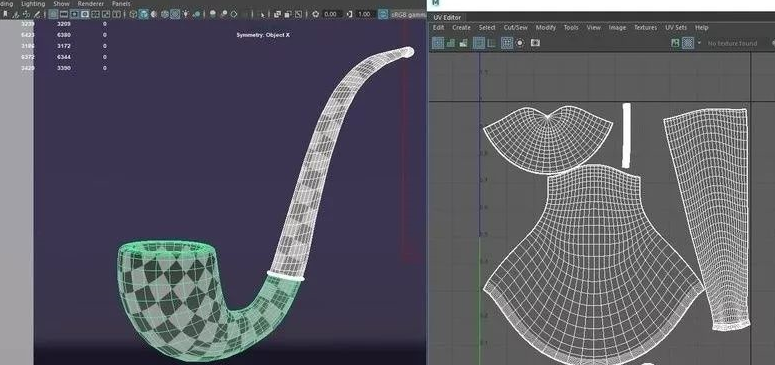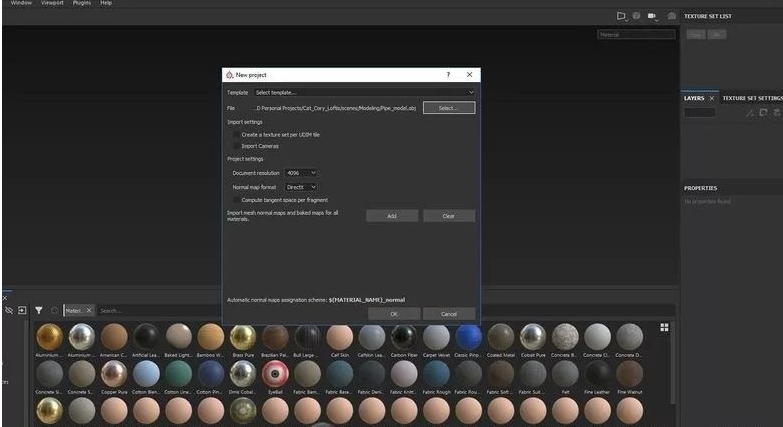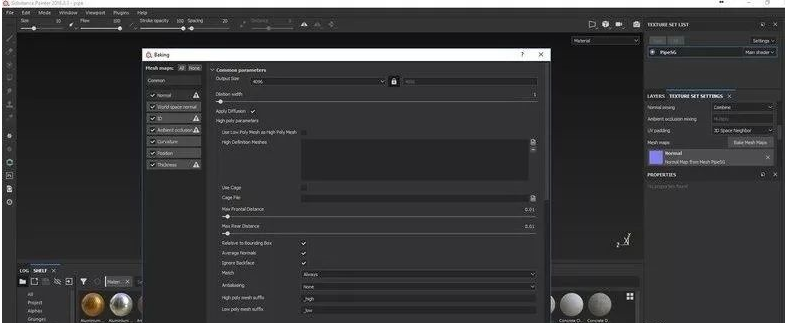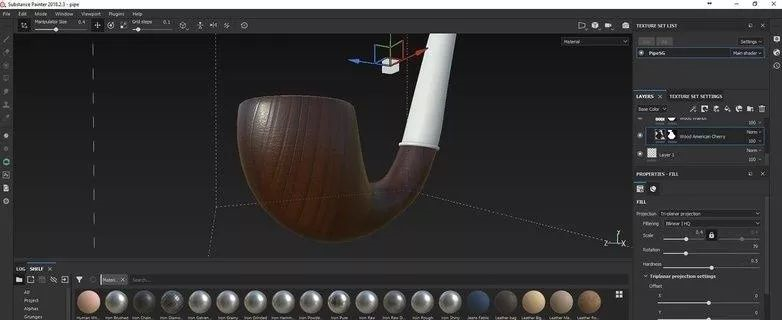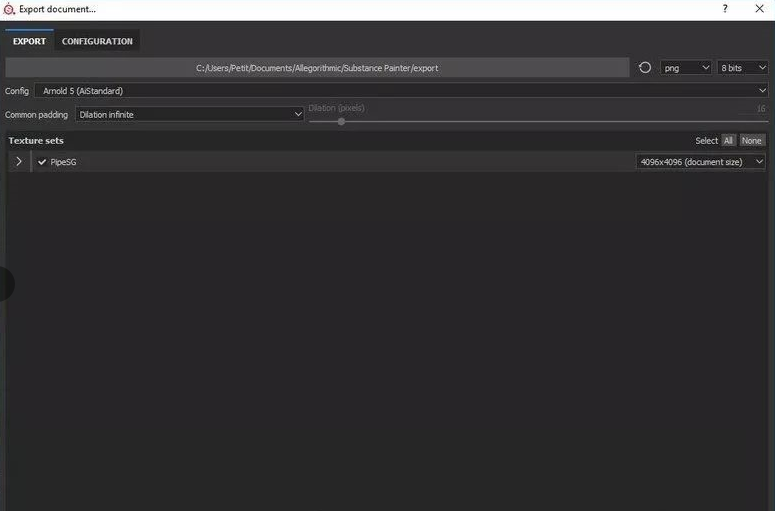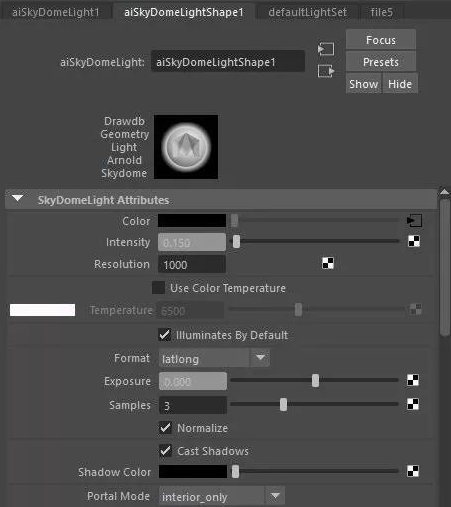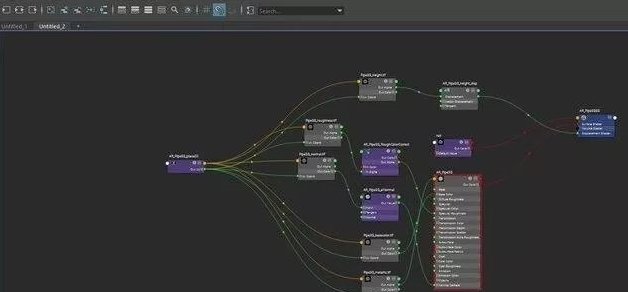Substance Painter怎么制作烟斗纹理和着色?怎么操作? |
您所在的位置:网站首页 › sp烘焙id贴图教程 › Substance Painter怎么制作烟斗纹理和着色?怎么操作? |
Substance Painter怎么制作烟斗纹理和着色?怎么操作?
|
Substance Painter是一款非常受欢迎的3D模型贴图绘制软件,提供了用户构建3D素材所需的所有工具。掌握Substance Painter,可以快速的进行材质贴图的绘制,轻松打造真实的纹理渲染效果!而对于准备学习、正在学习Substance Painter的小伙伴而言,没有系统清晰的学习思路,其实是倍感艰难的!因此羽兔网为大家提供到了 Substance Painter自学视频教程,可以从最基础的软件操作开始学起,逐步上手案例实操~ Substance Painter制作烟斗纹理和着色操作方法: 制作好模型 将模型输入到Substance Painter中,我们需要打开所有UV贴图,删除历史,锁定模型。然后将其作为OBJ文件输出。输入时打开Substance Painter,将OBJ文件输入到“新项目”中。 烘焙辅助贴图 使用Substance Painter时,烘焙是非常重要的一个步骤。创建遮罩等内容的时候,所有智能遮罩和智能材质都需要使用辅助贴图,并从高分辨率网格对象中映射细节。烘焙纹理的时候打开纹理设置→烘焙网格贴图,在烘焙设置中奖贴图设置成4096,然后等待烘焙就可以了。需要花费一点时间,这时候可以去喝杯咖啡。 开始添加纹理 搜集参考,开始检索SubstancePainter资源库。检索Substance Painter预设,不断地修改填充图层映射,匹配最佳的纹理效果。要经常使用填充图层和遮罩保证程序化操作。 探索变化效果 不断混合和测试这些图层,考虑材质颜色、粗糙度和高度的差异非常重要。高度贴图在最终的结果中将被用作位移贴图。 探索文件 添加好材质后,现在该探索文件了。打开文件菜单→输出纹理。建议大家使用Arnold 5预设,文件类型设置成16位TIF格式或EXR格式。 在Maya中设置照明 外观开发时建议大家使用工作室灯光的HDR环境贴图,大家可以点击下方链接免费下载一款工作室照明选项。https://hdrihaven.com/hdris/category/?c=studio 设置着色器 在Maya中打开hypershade,按Tab键并创建aistandard表面。将贴图连接到图像中展示的对应通道中。粗糙、金属、法线贴图和高度贴图中,将文件节点中的色彩空间改成RAW。 渲染设置 最终的设置,我根据场景的需求,使用了下图中展示的设置选项。大家处理自己的资源的时候,最好多调节几次,直到达到了想要的效果。 好咯,各位小伙伴!关于“Substance Painter怎么制作烟斗纹理和着色?怎么操作?”的内容今天就先分享这么多,希望对你的Substance Painter学习操作有所帮助!Substance Painter软件学好,在3D素材制作上是有很大的帮助作用的!如果你正准备学习、正在学习,那么我希望你一定不要错过系统的视频课程学习了,这会达到事半功倍的效果!想学习Substance Painter,就点击:https://www.yutu.cn/search/course.html?t=9&k=Substance%20Painter |
【本文地址】
今日新闻 |
推荐新闻 |